Descargar subtítulos en español e inglés: gratis, Netflix...

A continuación te explicamos cómo descargar subtítulos gratis, ya sea directamente con el programa de reproducción audiovisual VLC instalado en la computadora, o accediendo a una de las numerosas páginas web que existen hoy en día para descargar subtítulos. También te explicamos cómo ponerlos en Netflix, que no precisan de descarga previa.
¿Cómo descargar subtítulos con el reproductor VLC?
VLC media player es un reproductor multimedia que de forma totalmente autónoma integra el archivo de los subtítulos en la reproducción de la película en tu ordenador. Y si no tienes los subtítulos, cuenta con una opción para descargarlos a través del propio programa. VLC utiliza la extensión VLSub, que viene preinstalada, para descargar subtítulos de opensubtitles.org, una de las mayores bibliotecas de subtítulos.
- Lo primero que debes hacer para poder ver películas con subtítulos es descargar e instalar VLC media player en tu ordenador.
- Tras la instalación, reproduce la película con VLC: haz clic derecho sobre el archivo de la película y selecciona Abrir con > VLC media player.
- En la ventana de reproducción de VLC, haz clic en Ver y selecciona Download Subtitles:
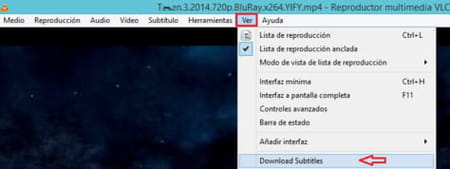
- En la ventana VLSub, selecciona el idioma en que quieres descargar los subtítulos y haz clic en Search by hash. En la lista de resultados selecciona el archivo de subtítulos y haz clic en Download selection:
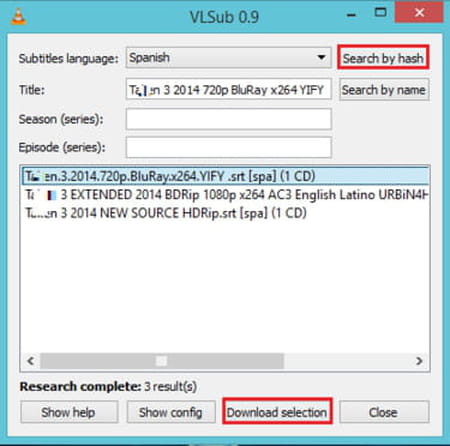
- Cierra la ventana VLSub y ya puedes disfrutar de tu película con subtítulos.
Añadir a una película los subtítulos que ya has descargado con VLC
- En el caso de que ya tengas el archivo de subtítulos en tu computadora, para poder visualizarlos debes asegurarte de que tenga el mismo nombre que el archivo de la película y que, además, se encuentren en la misma carpeta.
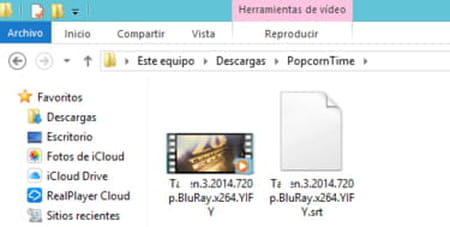
- Una vez hecho esto, reproduce la película con VLC: haz clic derecho sobre el archivo de la película y selecciona Abrir con > VLC media player.
- En la ventana de reproducción de VLC, haz clic en Subtítulo > Pista y selecciona la pista de los subtítulos que VLC mostrará:

¿Cuáles son las mejores páginas web para descargar subtítulos en español e inglés?
OpenSubtitles
Open Subtitles es una de las páginas de subtítulos más grandes a nivel internacional, lo cual quiere decir que podrás tener acceso a un gran acervo de títulos en múltiples idiomas. Una de las cosas que más nos gusta es que puedes buscar películas y series por nombre o usando el ID de IMDB. Además de ver sugerencias de películas y series populares, te mostrará los lanzamientos de la semana, para que no tengas que esperar si quieres disfrutar de una descarga en tu idioma. Al igual que en otros sitios, puedes subir tus propias traducciones o llenar un formulario de peticiones para que traduzcan el título que te interese.
En definitiva vale la pena darse una vuelta por el sitio, que además ha mejorado su imagen para incluir fotos y menús interactivos. Tener la posibilidad de encontrar archivos en varios idiomas es un gran plus, sobre todo si estás aprendiendo otra lengua y te gustaría practicar tu comprensión.
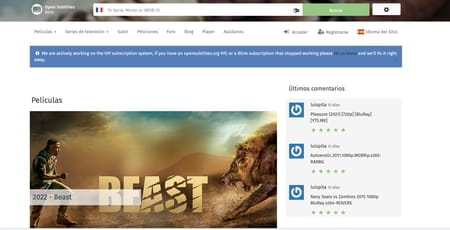
Subdivx
Subdivx es una página especializada en ofrecer los archivos de subtítulos de series y películas exclusivamente en español. Se trata de uno de los sitios más populares en nuestro idioma, ya que lleva más de una década aumentando su archivo constantemente. En la parte superior derecha cuenta con una barra de buscador donde se puede escribir el nombre de los subtítulos que se están buscando. Aparecerá una lista de resultados, cada uno con una pequeña bandera que indica el tipo de castellano de los subtítulos, desde Argentina hasta México.
En la página inicial aparece un listado que se actualiza con los subtítulos recientes o con los asuntos de sus foros más comentados. También te permite a ti subir tus propios subtítulos en formato SRT.
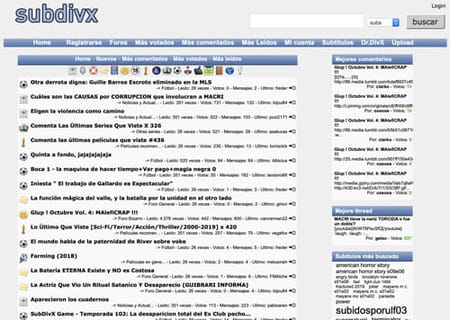
Subtitleseeker
El sitio internacional Subtitleseeker pone a tu disposición los subtítulos de series y películas del momento en varios idiomas. Se trata de un sitio muy sencillo donde verás los títulos más recientes en su página principal, aunque también puedes encontrar los títulos que te interesen usando la barra de búsqueda. Eso sí, buena parte de su oferta de subtítulos está en inglés.
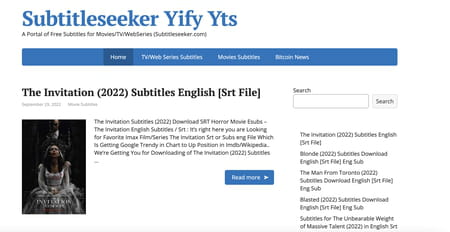
Yify Subtitles
Yify Subtitles es una página web que cuenta con una enorme colección de subtítulos. Está organizada de forma simple, con un buscador donde se puede escribir tanto la película o serie para la que se está lanzando la búsqueda como el idioma deseado para descargar el archivo con los subtítulos. En la parte superior derecha de la página de inicio se ofrece la opción de elegir el idioma (Language) en el que se quiere navegar.
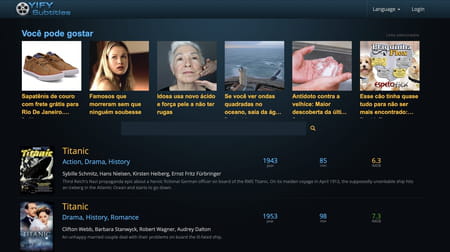
Subtitulamos.tv
El sitio de Subtitulamos.tv tiene una interfaz fácil de usar, aunque su catálogo no es el más grande. En la barra buscadora del centro podrás escribir el nombre de la serie o película que te interese y acceder a los subtítulos por temporada. Aunque no encontrarás quizás todos los que buscas, su selección crece constantemente. También podrás proponer traducciones re-editadas para actualizar los títulos disponibles.
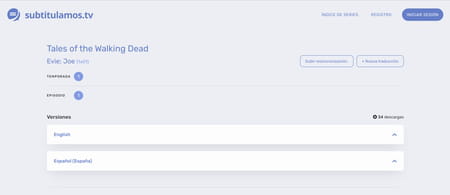
Addic7ed
Addic7ed es una página especializada en subtítulos para series. No tiene para películas, solo para seriados. En la parte superior derecha también ofrece la opción de seleccionar el idioma de navegación. Tiene una barra de "Búsqueda rápida" para seleccionar directamente una serie de la lista y también ofrece la posibilidad de búsqueda libre en la barra para escribir el nombre de los subtítulos específicos que se están buscando.
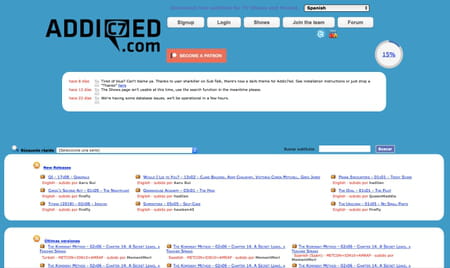
TuSubtítulo
En el sitio Tusubtitulo.com encontrarás sobre todo subtítulos de series. El sitio, aunque no es el más bonito, es muy claro y tiene el plus de que puedes ver en la pestaña En Proceso los subtítulos en los que están trabajando. También te permite subir tus traducciones y aportes para mejorar la calidad de los trabajos en distintas versiones del castellano.
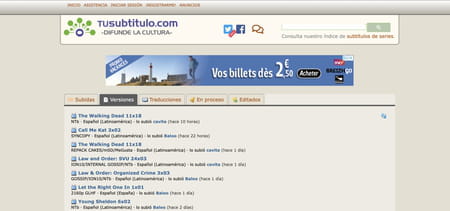
Subscene.com
En el sitio Subscene encontrarás un amplio catálogo de subtítulos para series y películas en varios idiomas. Podrás descargar archivos creados por otros usuarios de la comunidad, o los archivos obtenidos de las plataformas de streaming o Blu-Ray en ciertos casos. El diseño del sitio es sencillo pero claro, por lo cual no tendrás dificultad encontrando lo que buscas.
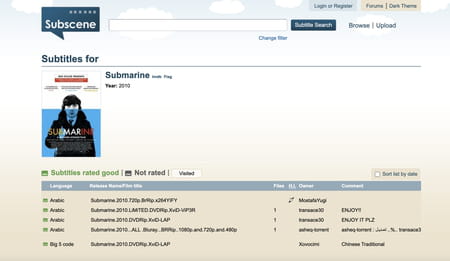
Podnapisi
El sitio internacional Podnapisi tiene para descargar subtítulos en varios idiomas. Gracias a su herramienta de filtros, puedes navegar por categoría, títulos, temporada, año o por el idioma que te interesa. Aunque el catálogo no está tan actualizado como el de otros sitios, es una opción que no está de más tener en cuenta.
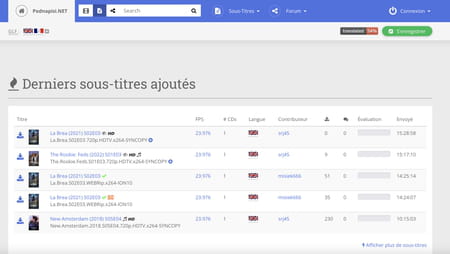
Tvsubtitles.net
Tvsubtitles.net es una web ideal para buscar subtítulos en series, aunque bastante limitada respecto a subtítulos en inglés. Dispone de una interfaz fácil e intuitiva y en su página principal puedes encontrar las diversas categorías donde explorar los diferentes títulos para los que tiene subtítulos disponibles. También puedes seleccionar directamente una de las banderas del menú superior para buscarlos directamente en ese idioma.
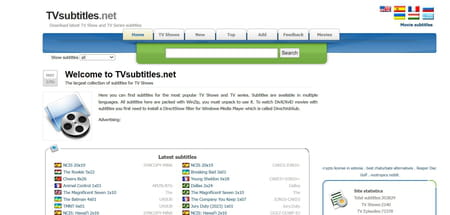
Aplicaciones
También puedes obtener aplicaciones específicas para descargar subtítulos en diferentes sistemas operativos. Por ejemplo, Caption es una de las más populares y, además, es multiplataforma.
¿Cómo reproducir los subtítulos descargados?
En el momento de descargar los subtítulos es importante pensar que debe tratarse de un formato compatible con el reproductor en el que se va a abrir la película. El formato más común es SRT, ya que es el que reconocen casi todos los reproductores.
Una vez descargado, el archivo de subtítulos debe estar en la misma carpeta que la película o serie, para que el reproductor lo identifique. Como mencionamos anteriormente, VLC es uno de los mejores programas para reproducir vídeo con subtítulos.
¿Cómo poner subtítulos en Netflix?
En Netflix no es necesario descargar los subtítulos para reproducirlos desde la plataforma. Te enseñamos cómo activarlos:
- En Netflix, selecciona un contenido que desees ver.
- Ahora, ve a la opción de Audio y subtítulos.
- Selecciona el tipo de subtítulos en el idioma que desees.
- Una vez cambiado, selecciona Atrás para volver a la pantalla principal.
- Selecciona Reproducción.

